Einführung
Wir haben in unserer Karriere so viele Datenbankentwicklungs- und Designanwendungen kennengelernt. Glom wurde jedoch von vielen Entwicklern ignoriert. Als ich Glom zum allerersten Mal ausprobierte, bemerkte ich einen massiven Unterschied in meinem Arbeitsablauf. Es war super einfach zu navigieren und Dinge einfacher zu machen als die anderen konkurrierenden Anwendungen.
Glom wird von der Gnome-Community unterstützt, entwickelt und betrieben. Sie werden sehen, wie ich es auf Ubuntu 20.04 installieren werde. Wir werden es testen und starten. Am Ende werden wir auch daran arbeiten, es vollständig aus unserem System zu entfernen.
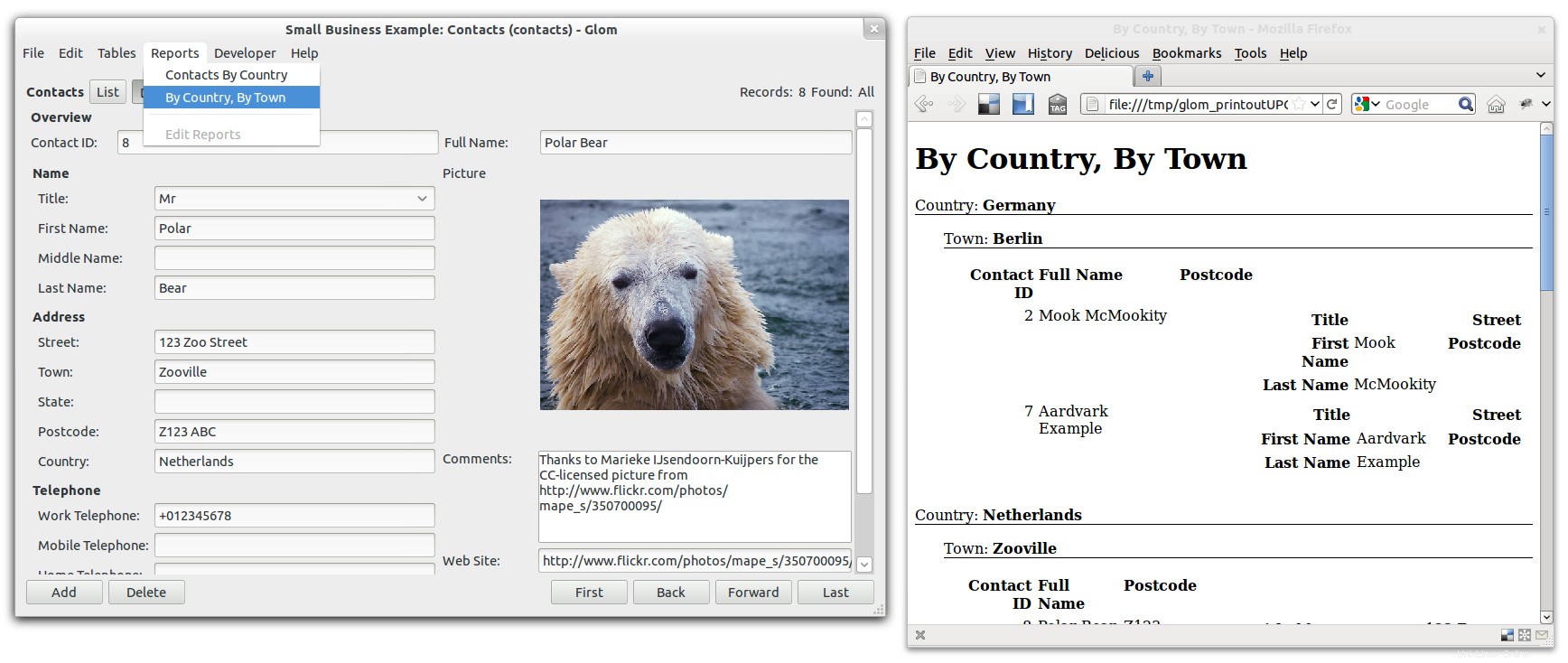
Abhängigkeitsanforderungen für Glom Designer
Glom ist abhängigkeitsfrei. Wenn Ihre Standard-Desktop-Umgebung nicht Gnome ist, sehen Sie möglicherweise eine größere Download-Größe.
Schritt 1. Glom Designer auf Ubuntu LTS installieren
Zuerst versuchen wir immer, das Ubuntu-System zu aktualisieren. Verwenden Sie den folgenden Befehl, um fortzufahren.
$ sudo apt update
Das Update ist jetzt fertig. Wir schreiben den folgenden Befehl in das Terminal und beginnen mit der Installation.
$ sudo apt install glom
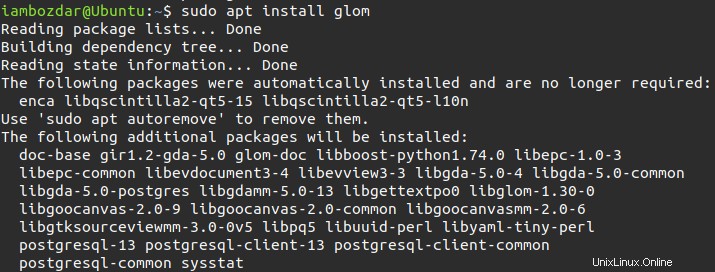
Inzwischen ist Glom Designer bereits auf Ihrem System installiert.
Schritt 2. Suchen Sie die Glom Designer-Installation
Die beste Möglichkeit, eine Anwendung zu finden, besteht darin, ihre Versionsnummer zu überprüfen. Dies ist der einfachste Weg, dies zu tun. Vermeiden Sie andere Wege.
$ glom --version

Glom Designer ist in Ihrem System verfügbar. Sie können dieselbe Überprüfung auch über das System-Dashboard durchführen. So sieht es aus:
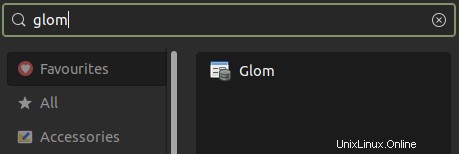
Schritt 3. Starten Sie Glom Database Designer
Die vorherigen zwei Schritte haben uns geholfen zu verstehen, wie die Installation von Glom funktioniert. Jetzt werden wir es sowohl über das Terminal als auch über das Dashboard starten. Der folgende Befehl ruft Glom auf Ihrem Ubuntu-System auf.
$ glom
Ein System-Dashboard ist jedoch meine bevorzugte Methode, um Anwendungen zu starten.
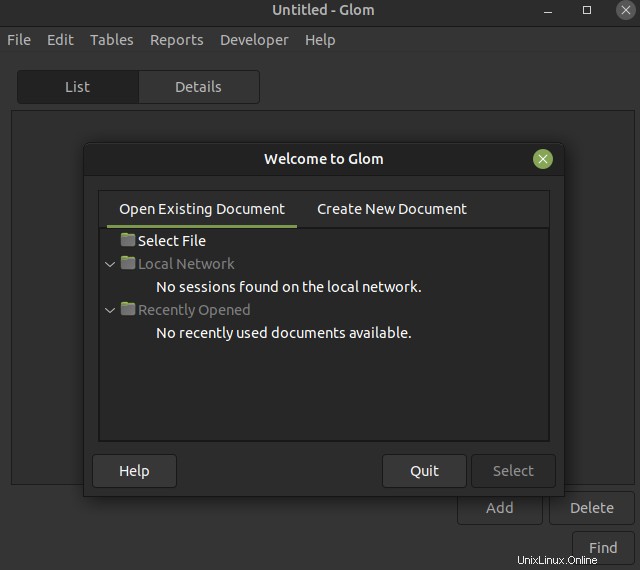
Wenn Sie die Anwendung starten, werden Sie mit einem Begrüßungsbildschirm begrüßt. Sie können es jederzeit abbrechen und zur Anwendung wechseln.
Schritt 4. Datenbank aus Vorlage erstellen
Zum besseren Verständnis erstelle ich jetzt eine Datenbank aus einer Vorlage. Dadurch wird eine Datenbank erstellt, die sich mit jeder anderen Datenbankdatei oder Anwendung verbinden kann.
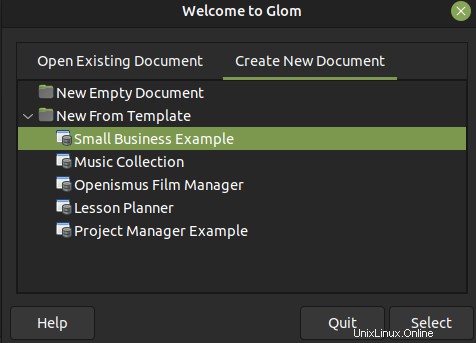
Schritt 5. Glom Designer von Ubuntu 20.04 deinstallieren
Jetzt werden wir Glom von unserem Computer entfernen. Das Ubuntu-Betriebssystem verwendet einen sehr einfachen Befehl, um eine Anwendung zu entfernen. Befolgen Sie den folgenden Befehl.
$ sudo apt remove glom
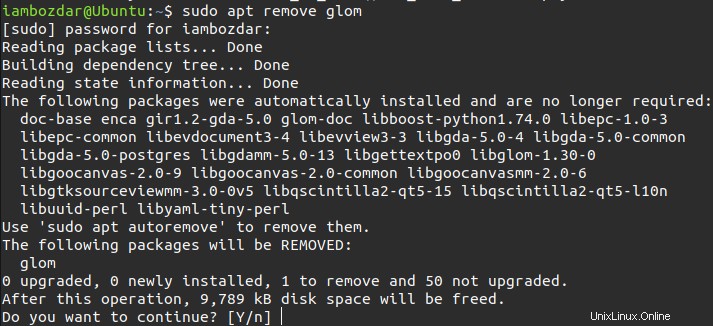
Schlussfolgerung
Glom ist eine vielseitige und leistungsstarke Anwendung zum Entwerfen von Datenbanken. Ich hoffe, Sie finden es hilfreich.